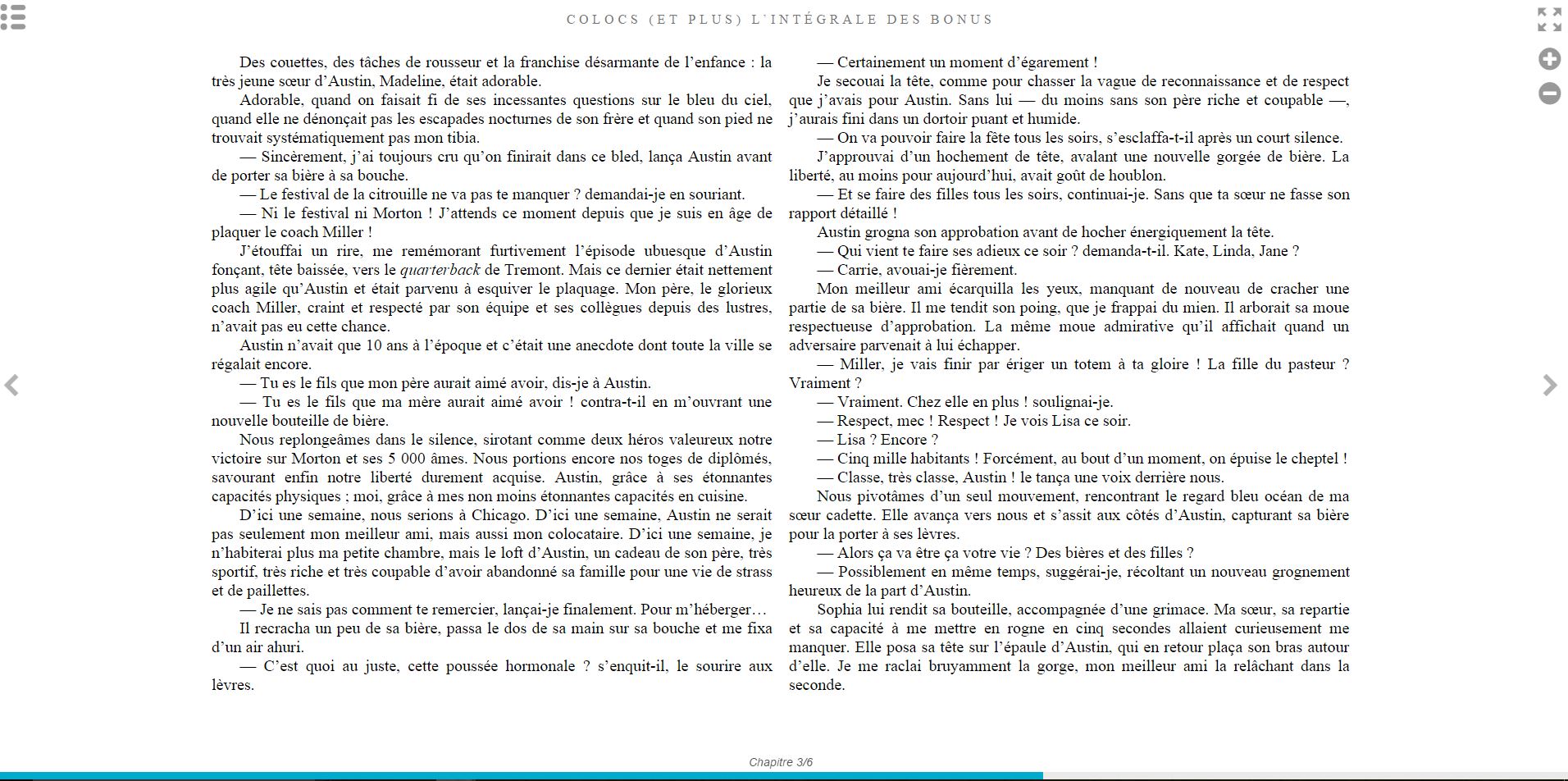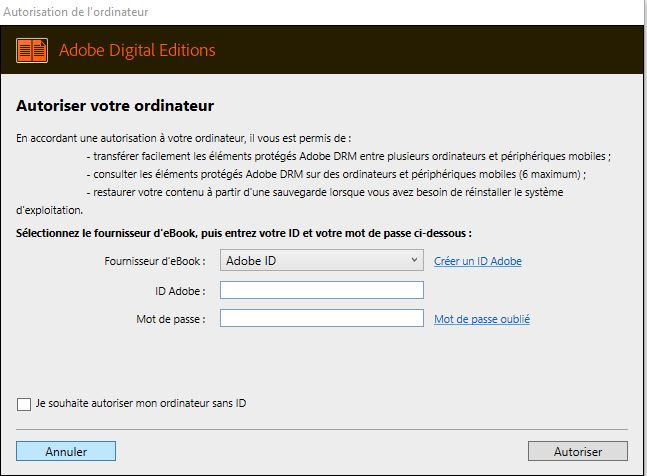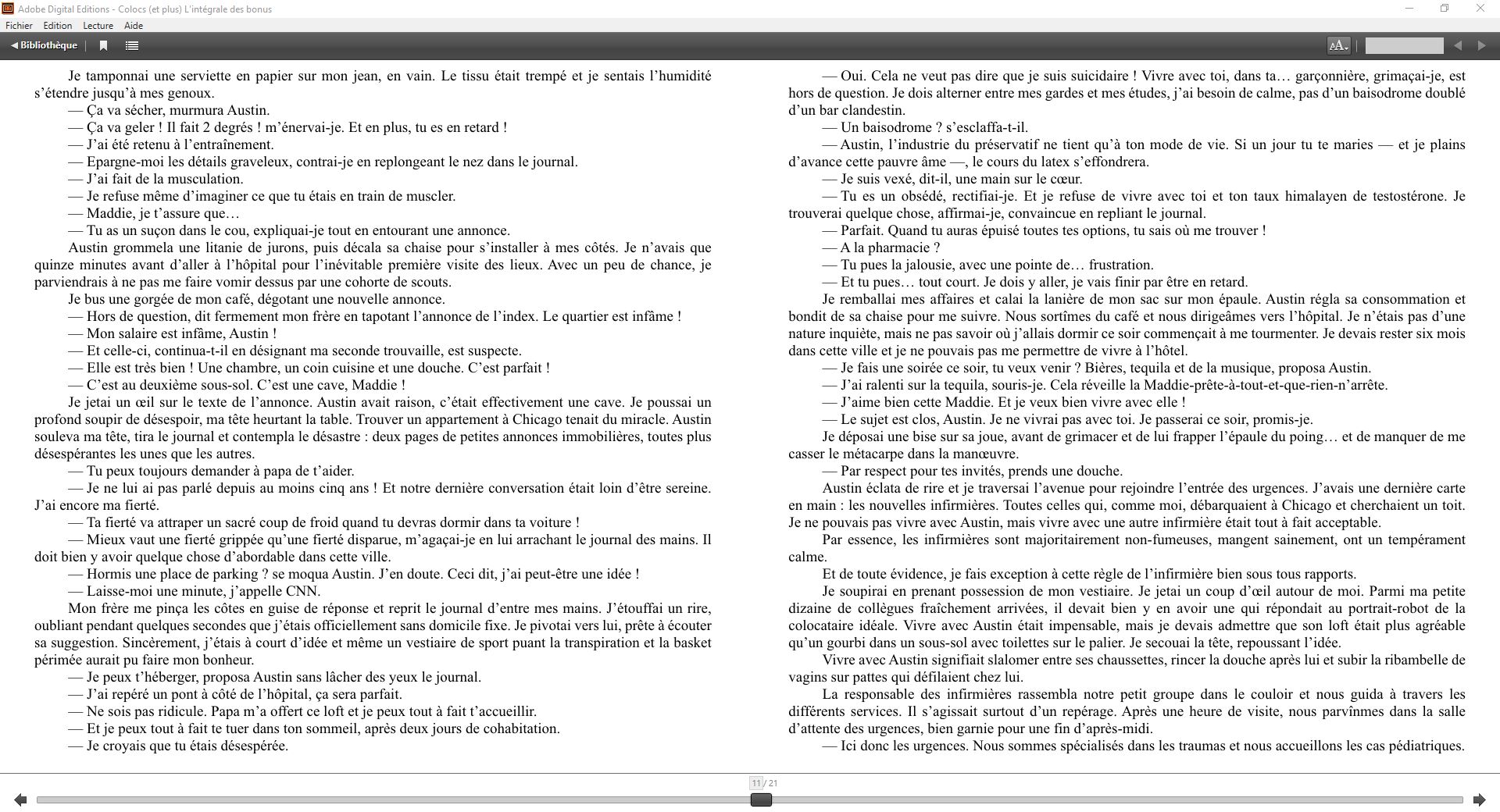Je lis sur ordinateur
Si vous êtes connecté à Internet
Il n'y a rien de plus simple ! Que ce soit depuis votre ordinateur ou depuis le site mobile harlequin.fr sur votre smartphone ou tablette, connectez-vous à votre compte harlequin.fr, allez dans "Ma bibliothèque ebooks". Au niveau de votre livre, cliquez sur "Lire en ligne".
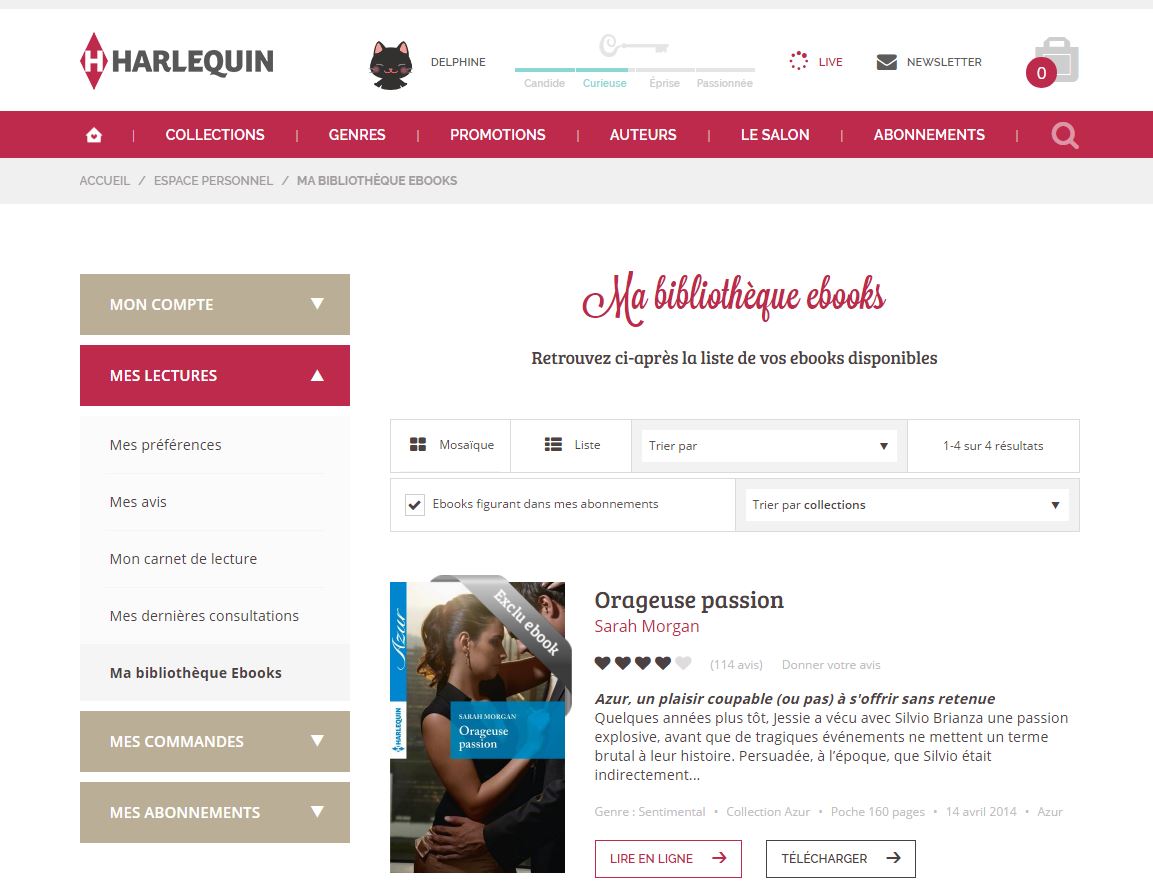
Une liseuse web s'ouvre alors et vous pourrez commencer votre lecture. Pour plus de confort, vous pourrez régler vous-même la taille de la police et passer votre lecture en mode "plein écran".
Et si vous devez interrompre votre lecture, à votre prochaine connexion à votre livre, vous retrouvez automatiquement la page où vous vous êtes arrêté !
Si vous souhaitez lire sans connexion à Internet
Voici les étapes à suivre :
1) Créer un compte Adobe
Allez sur le site Adobe pour vous créer un Adobe ID. Si vous souhaitez en créer un dès maintenant, cliquez ici. 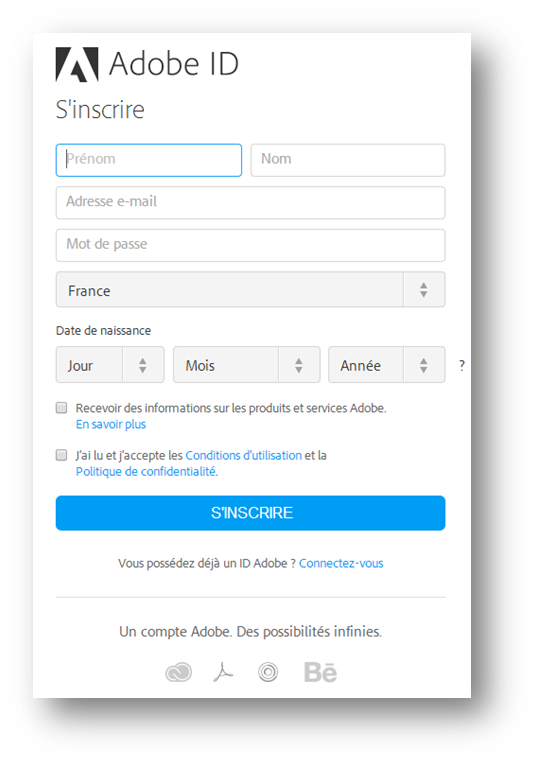
La création d’un compte Adobe est indispensable à la lecture hors ligne sur un ordinateur d’un ebook téléchargé sur le site harlequin.fr : tous les ebooks Harlequin sont protégés par la DRM Adobe, destinée à prévenir les copies illicites des livres de nos auteurs.
2) Télécharger le logiciel Adobe Digital Editions
Téléchargez le logiciel Adobe Digital Editions en cliquant ici.
Quelques secondes après avoir cliqué sur le lien proposé sur le site d'Adobe Digital Editions, le téléchargement du logiciel va se lancer au sein du module de téléchargement de votre navigateur (Chrome, Firefox, Internet Explorer...).
Dès la fin du téléchargement du fichier "ADE_4.5_Installer.exe", cliquez sur celui-ci depuis votre navigateur ou en allant le rechercher dans le dossier "Téléchargements" de votre ordinateur.
L’installation du logiciel va alors commencer, suivez les instructions…

3) Autoriser l'ordinateur
Dans le menu du logiciel Adobe Digital Editions, allez dans Aide> Autoriser l'ordinateur...
Dans le champs "Fournisseur d'eBook", choisissez "Adobe ID". Puis tapez l'email et le mot de passe de votre compte Adobe et cliquez sur "Autoriser"
Une fois l'ordinateur autorisé, cliquez sur "OK".
A noter : Ne cochez pas la case "Je souhaite autoriser mon ordinateur sans ID" car cela limiterait la lecture de vos ebooks seulement sur votre ordinateur.
Si vous avez changé d’ordinateur… Il vous suffit de télécharger Adobe Digital Editions sur votre nouvel ordinateur, en vous identifiant avec l'ID Adobe que vous possédez déjà, puis retournez sur votre compte harlequin.fr et cliquez sur "Ma bibliothèque ebooks" pour télécharger à nouveau tous vos ebooks !
4) Télécharger un ebook
Depuis votre compte harlequin.fr, allez dans "Ma bibliothèque ebooks". Au niveau de votre livre, cliquez sur "Télécharger" puis cliquez sur "Exporter". Votre fichier va se télécharger dans le module de téléchargement de votre navigateur.
Cliquez sur le fichier téléchargé. Une fenêtre s’ouvre pour vous proposer de télécharger un fichier avec l'extension .acsm. Il s’agit du lien de votre ebook qu'il faudra ouvrir avec Adobe Digital Editions.
Votre ebook s'ajoute à votre bibliothèque, en cliquant sur votre livre, vous pourrez commencer votre lecture !
BONNE LECTURE !!